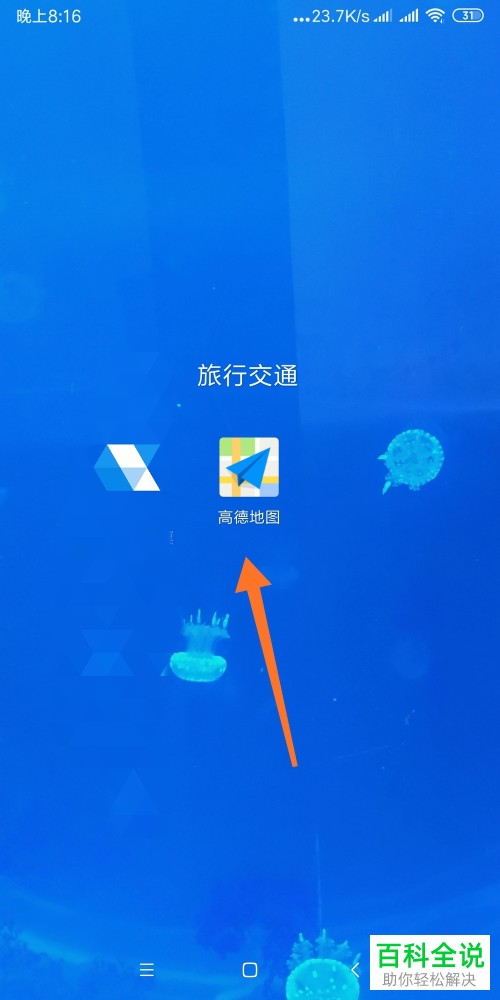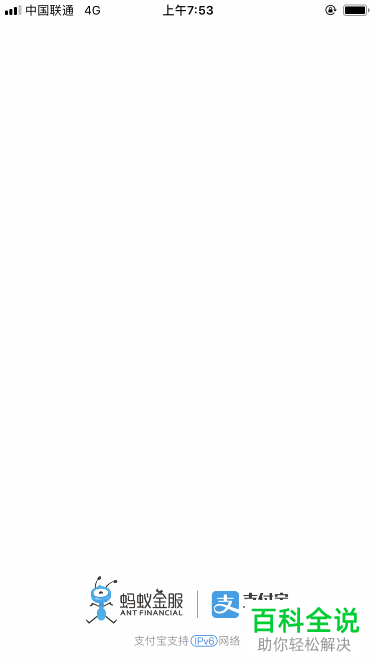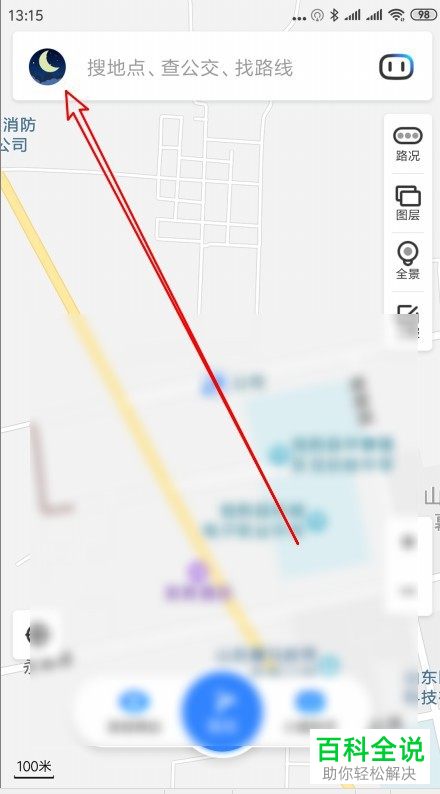如何给Word文档中的文字添加作文方格样式
在Word文档中添加作文方格样式,可以按照以下步骤操作:
1. 打开Word文档。
2. 选择你想要添加方格样式的文字。
3. 点击“布局”选项卡(在较新版本的Word中,可能需要点击“页面布局”)。
4. 在“背景”组中,点击“网格线”按钮,然后选择“作文方格”。
这样就可以为选中的文字添加作文方格样式了。
1. 打开Word文档。
2. 选择你想要添加方格样式的文字。
3. 点击“布局”选项卡(在较新版本的Word中,可能需要点击“页面布局”)。
4. 在“背景”组中,点击“网格线”按钮,然后选择“作文方格”。
这样就可以为选中的文字添加作文方格样式了。
今天给大家介绍一下如何给Word文档中的文字添加作文方格样式的具体操作步骤。
1. 如图,假设我们需要给以下文字添加作文方格样式。
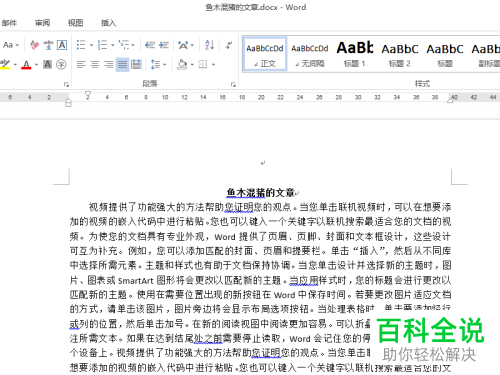
2. 接下来我们选择上方工具栏里的“页面布局”,然后选择“稿纸设置”。
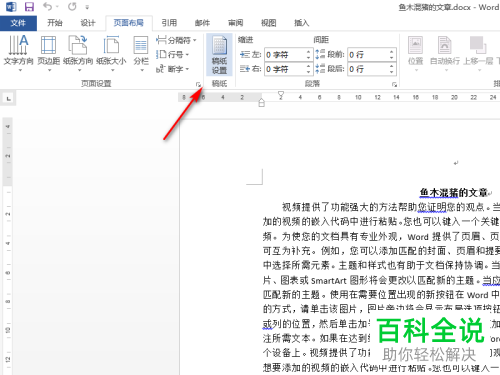
3. 在“稿纸设置”对话框,选择格式后面的下拉箭头,选择“方格式稿纸”,然后我们还可以对稿纸的网格颜色、纸张方向等进行设置。
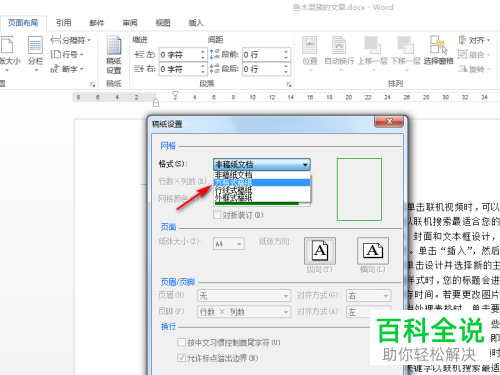
4. 设置好之后,选择右下角的“确认”。
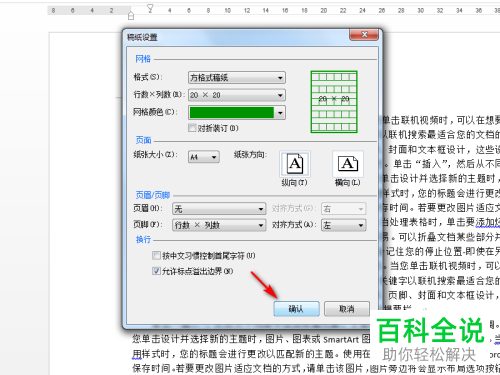
5. 然后,稍等片刻,转换完成的效果如图。
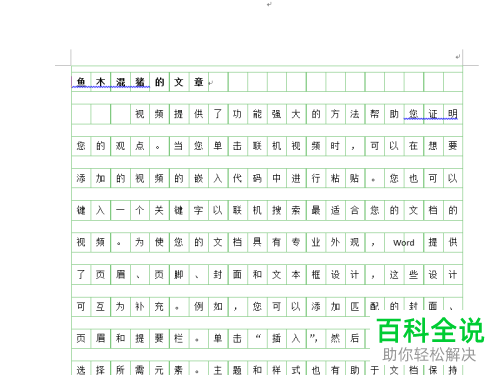 以上就是如何给Word文档中的文字添加作文方格样式的具体操作步骤。
以上就是如何给Word文档中的文字添加作文方格样式的具体操作步骤。